Existe uma maneira de manter o Microsoft Office após a restauração do sistema?
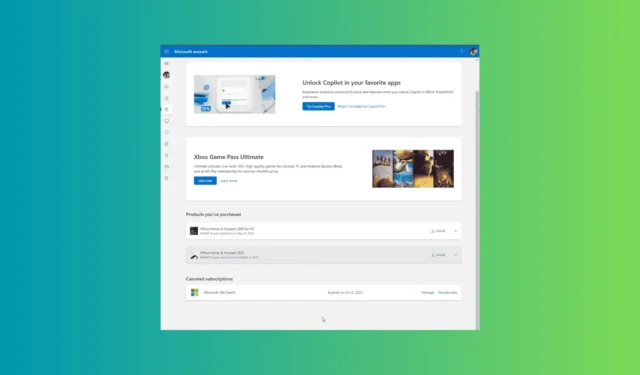
Geralmente, você executa uma restauração do sistema quando o computador apresenta mau funcionamento ou os arquivos do sistema são corrompidos, o que restaura o dispositivo a um estado anterior em que ele estava funcionando bem.
Ao restaurar seu PC para a versão mais antiga, você desfaz todas as alterações e atualizações feitas após o ponto de restauração selecionado. Isso se aplica a todos os aplicativos, incluindo o Microsoft Office. A reinstalação é a única maneira de obter a versão mais recente de volta no seu dispositivo. Para fazer isso, siga estas etapas sequencialmente.
Como posso manter o Microsoft Office após a Restauração do Sistema?
1. Verifique se você tem o Microsoft Office instalado
- Pressione a Windows tecla, digite painel de controle na barra de pesquisa e clique em Abrir.
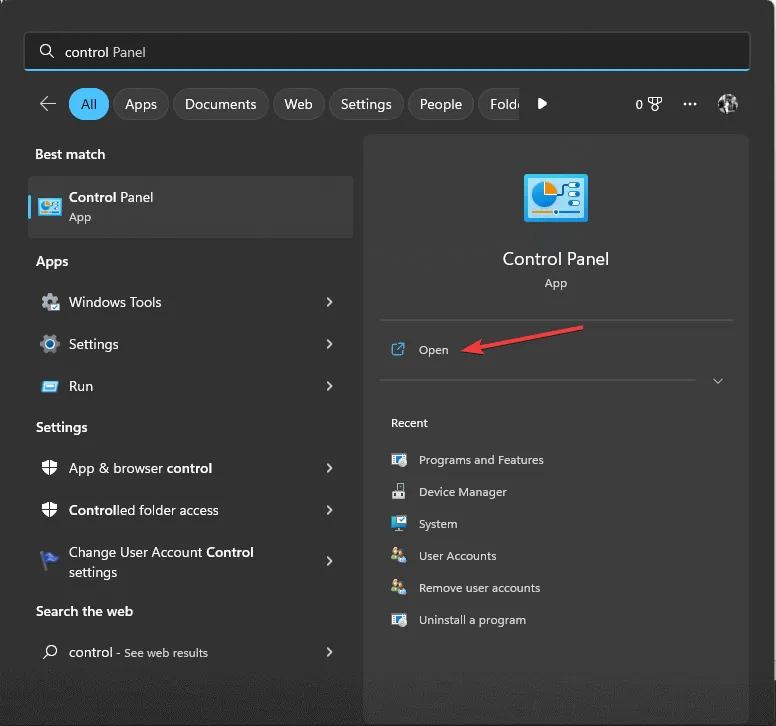
- Selecione Categoria para Exibir por e clique em Desinstalar um programa em Programas.
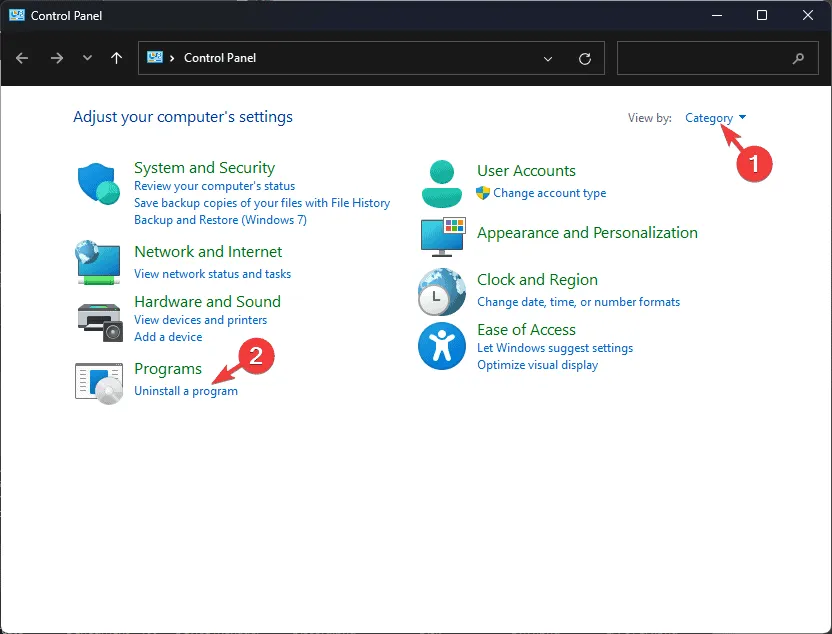
- Localize o Microsoft Office na lista, selecione-o e clique em Desinstalar .
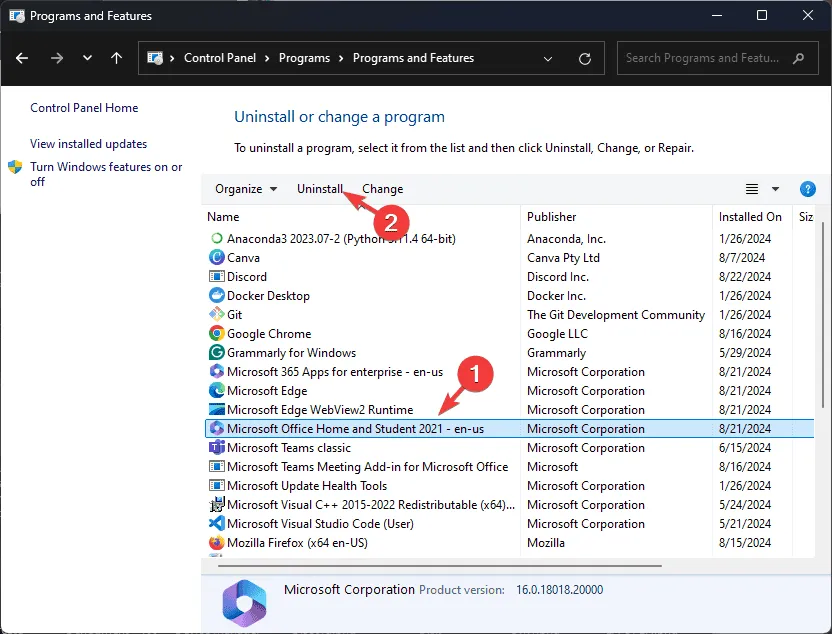
- Siga as instruções na tela para concluir o processo de desinstalação.
Se você não encontrar o Microsoft Office na lista, ele pode ter sido removido durante a restauração do sistema.
2. Remova todos os vestígios do Microsoft Office
- Pressione Windows+ Epara abrir o Explorador de Arquivos do Windows .
- Navegue até qualquer um destes caminhos, dependendo da arquitetura do seu sistema, selecione a pasta Microsoft Office e clique no ícone Excluir para removê-la:
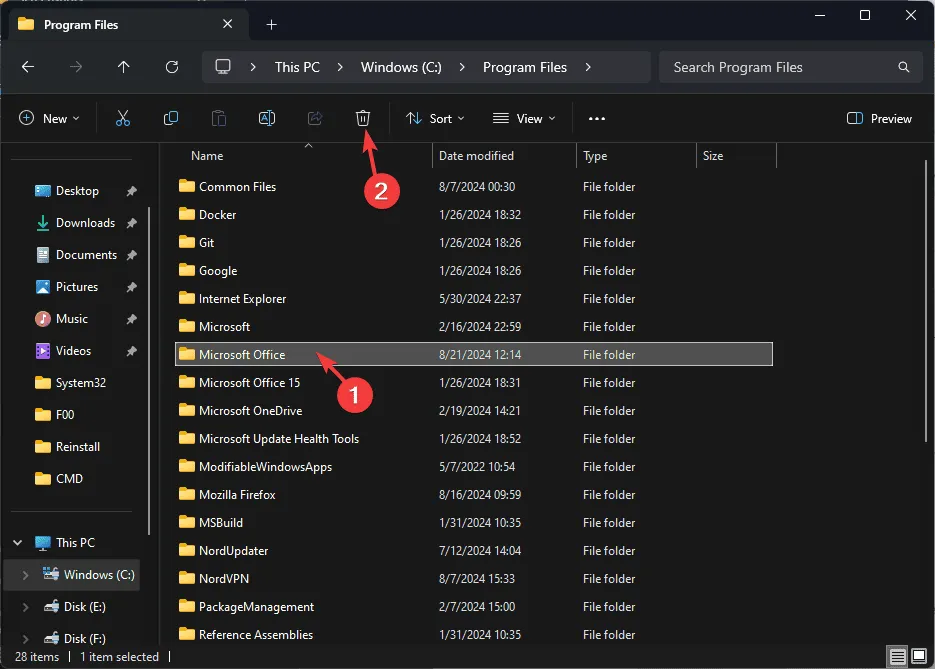
-
C:\Program Files\Microsoft Office C:\Program Files (x86)\Microsoft Office (for 64-bit systems)
-
- Em seguida, para removê-los da pasta AppData, vá para esses caminhos um por um depois de substituir Seu nome de usuário pelo seu nome de usuário e exclua a pasta Microsoft Office :
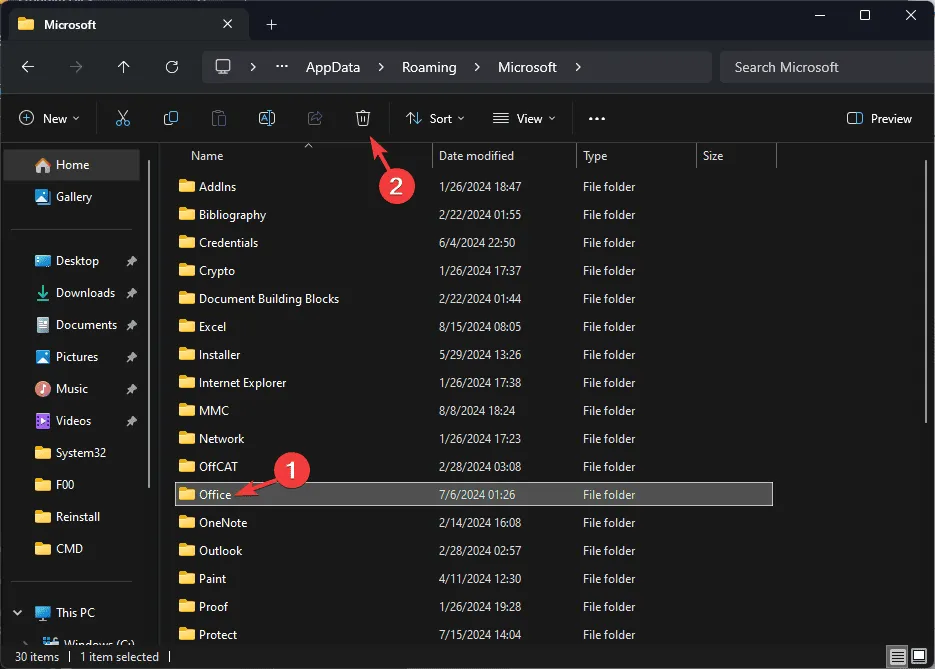
-
C:\Users\[Your Username]\AppData\Roaming\Microsoft\Office C:\Users\[Your Username]\AppData\Loca\lMicrosoft\Office
-
- Feche o Explorador de Arquivos do Windows e pressione Windows+ Rpara abrir a janela Executar .
- Digite regedit.msc e clique em OK para abrir o Editor do Registro.
- Antes de fazer alterações, faça um backup das entradas do registro. Para fazer isso, vá para Arquivo, depois clique em Exportar . Agora salve o arquivo . reg em um local acessível.
- Navegue até esses caminhos um por um, clique com o botão direito e selecione Excluir no menu de contexto para remover a pasta do Office:
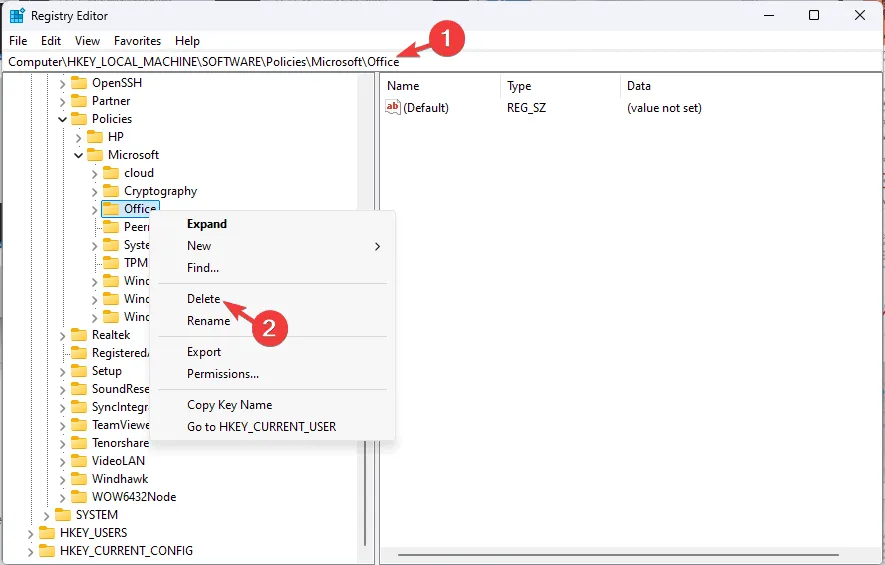
-
Computer\HKEY_CURRENT_USER\Software\Microsoft\Office Computer\HKEY_LOCAL_MACHINE\SOFTWARE\Policies\Microsoft\Office
-
- Antes de excluí-los, você poderá receber um aviso; confirme sua escolha e reinicie o computador para salvar as alterações.
3. Acesse uma conta da Microsoft para baixar o Microsoft Office
- Acesse o site oficial da Microsoft .
- Clique no ícone Perfil em branco e insira seu endereço de e-mail e senha para entrar na sua conta da Microsoft.
- Após fazer login, clique na sua foto de perfil e selecione Minha conta Microsoft no menu suspenso.
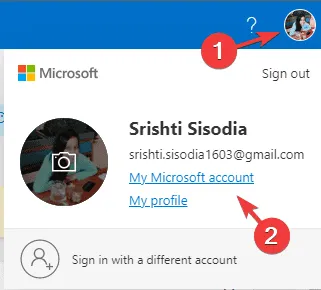
- No painel esquerdo, clique na terceira opção abaixo da sua foto de perfil, Serviços e assinaturas .
- Localize o Microsoft Office na seção Produtos que você comprou e clique em Instalar .
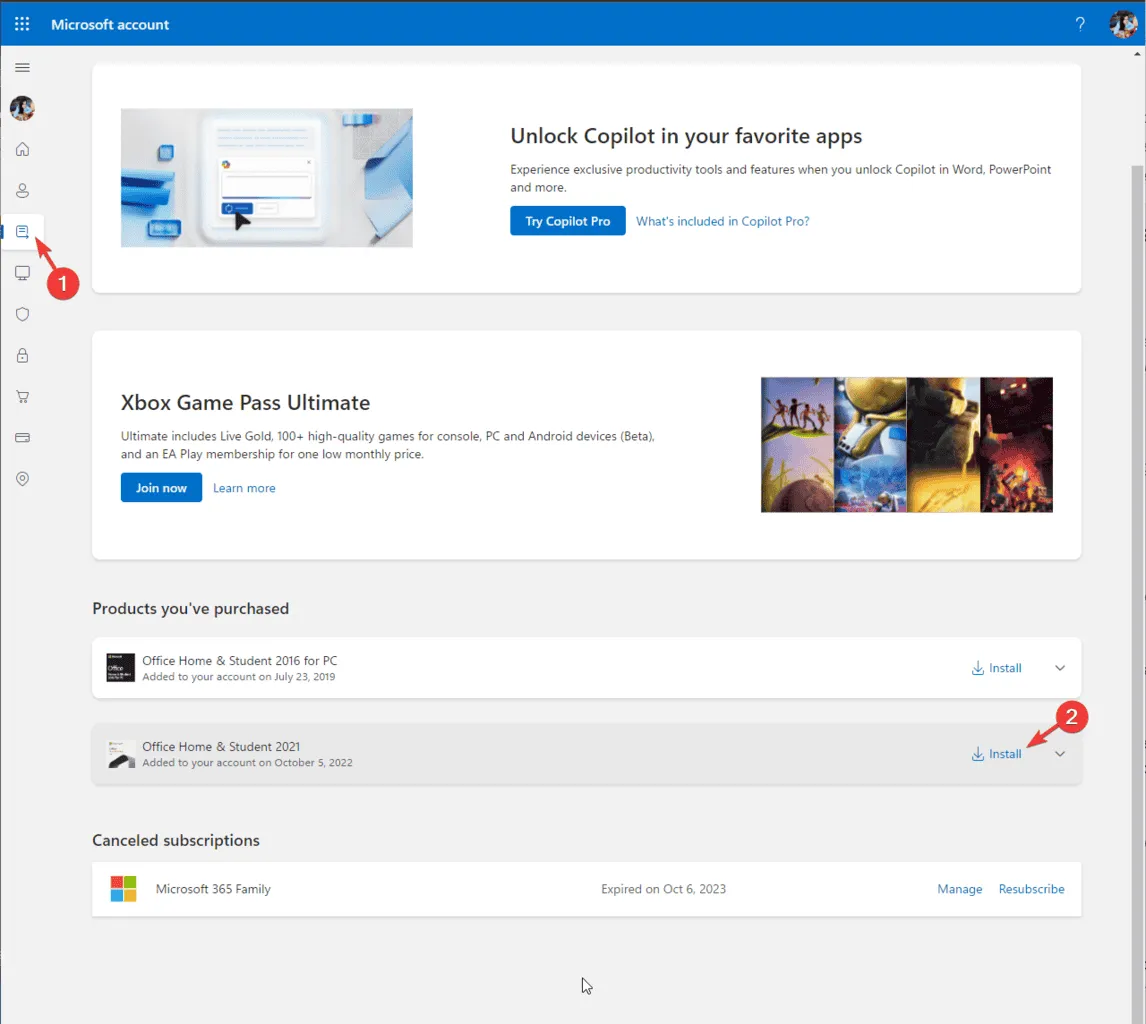
- Isso fará o download do arquivo de instalação do Office. Após o download, clique duas vezes nele para iniciar a instalação.
- Siga as instruções na tela para concluir o processo.
Depois que o Microsoft Office estiver instalado, você pode usar o Word, Excel, PowerPoint ou qualquer outro aplicativo sem problemas. Se você vir um prompt para ativar seu produto, entre usando sua conta Microsoft, e sua compra será validada.
Concluindo, se você levar seu dispositivo para um ponto de restauração antigo, faça backup de seus arquivos importantes na unidade do sistema. Além disso, esteja preparado para reinstalar os aplicativos que passaram por mudanças recentes.
Se você vir a mensagem A restauração do sistema não foi concluída com sucesso, pode ser devido a programas conflitantes, erros de driver ou aplicativos de inicialização; leia este guia para obter soluções detalhadas.
Caso a Restauração do Sistema não esteja funcionando no seu computador com Windows 10 ou 11, pode ser devido a atualizações desatualizadas do Windows ou a aplicativos de terceiros que interferem; leia este guia para saber mais.
Você conseguiu obter o Microsoft Office após executar uma restauração do sistema usando essas etapas? Se sim, compartilhe sua experiência com nossos leitores nos comentários abaixo.



Deixe um comentário